개요:
MKV에서 오디오를 추출하여 컴퓨터에 저장하는 방법은 무엇입니까? 단계는 간단하며이 게시물의 자습서만 따라하면됩니다. 이 페이지에서는 Windows, Mac 및 온라인에서 MKV에서 오디오를 추출하는 5 가지 유용하고 신뢰할 수있는 방법을 제공합니다.
MKV는 영화, TV 쇼, 웹 시리즈 등에서 매우 인기있는 동영상 형식입니다. MKV 형식으로 영화를 볼 때 노래에 매료되어 오디오를 컴퓨터에 저장하고 싶을 수 있습니다. 유능한 MKV 오디오 추출기가있는 한 이것은 어려운 작업이 아닙니다.
이러한 모든 옵션 중에서 가장 좋은 추출기는 무엇입니까? MKV에서 오디오를 추출하는 방법은 무엇입니까? 비디오에서 사운드 추출에 대해 원하는 모든 답변을 찾으려면 계속 읽으십시오.
1 부. Windows 10에서 MKV에서 오디오를 추출하는 방법
인터넷에는 Windows 용 오디오 추출 소프트웨어가 많이 있으며 일부는 무료이고 일부는 유료입니다. 여기서 우리는 사용하기 쉬운 무료 오디오 추출기 두 가지를 여러분과 공유하고자합니다. 한 번 보자.
1. EaseUS 동영상 편집 프로그램
이것은 놓칠 수 없는 놀라운 오디오 추출 소프트웨어입니다. 거의 모든 일반적이고 인기 있는 비디오 형식을 지원하므로 MKV, MP4, AVI, WMV 등에서 쉽고 빠르게 오디오를 추출할 수 있습니다. 이 비디오 편집 소프트웨어는 간단한 인터페이스와 많은 기본 및 고급 편집 도구를 가지고 있으며 모든 수준의 사용자가 처리 할 수 있습니다. 기술 지식이 없어도됩니다. 또한 300 개 이상의 시각 효과를 제공하여 영화를 더욱 매력적으로 만듭니다.
주요 기능 :
- 사용자 친화적이고 사용하기 쉬운 인터페이스
- 비디오 다듬기, 분할, 되감기, 속도 향상 / 속도 감소 및 병합
- YouTube 동영상에서 자막 추가 / 추출
- AVI를 MP3로 변환과 같은 다양한 형식 변환 지원
- YouTube 및 Vimeo와 같은 플랫폼 용 특정 형식으로 파일 내보내기
동영상에서 오디오를 쉽게 제거하는 방법 :
1 단계 . 컴퓨터에서 EaseUS Video Editor를 시작합니다. 미디어 부분에서 왼쪽 상단 모서리에 있는 "가져 오기"버튼을 클릭하여 소스 비디오를 로드합니다. 또는 가져올 파일을 직접 끌어서 놓을 수 있습니다.
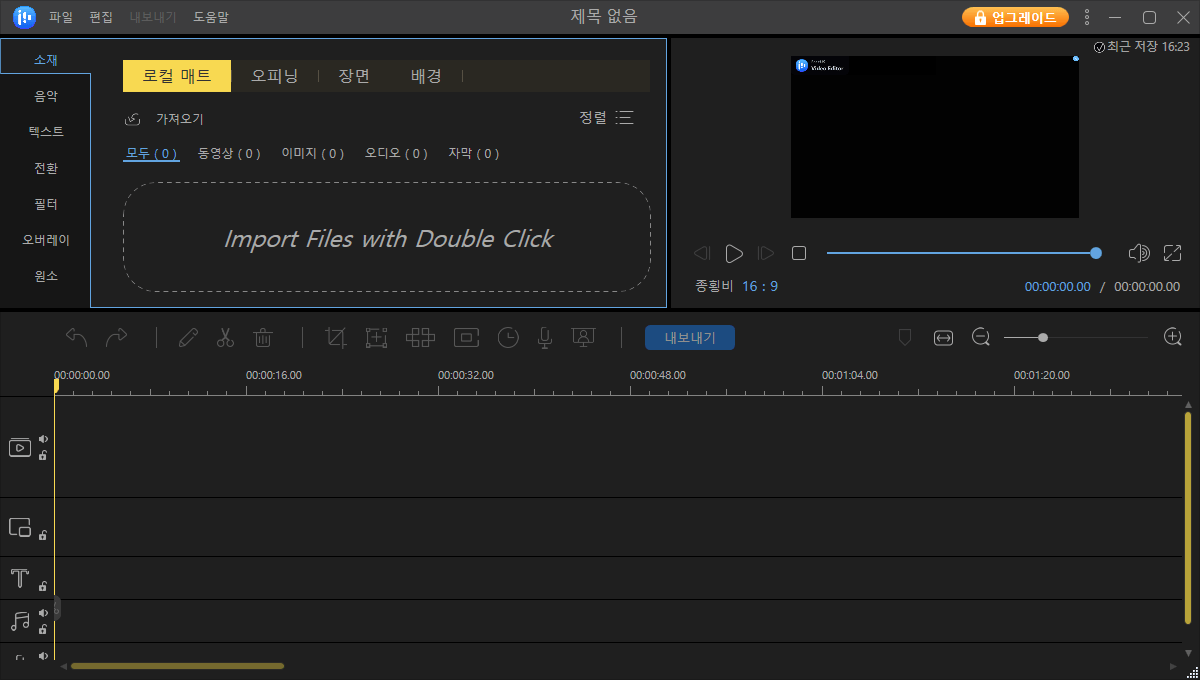
2 단계 . 비디오를 마우스 오른쪽 버튼으로 클릭하고 "트랙에 추가"를 선택하여 파일을 타임 라인에 추가합니다.
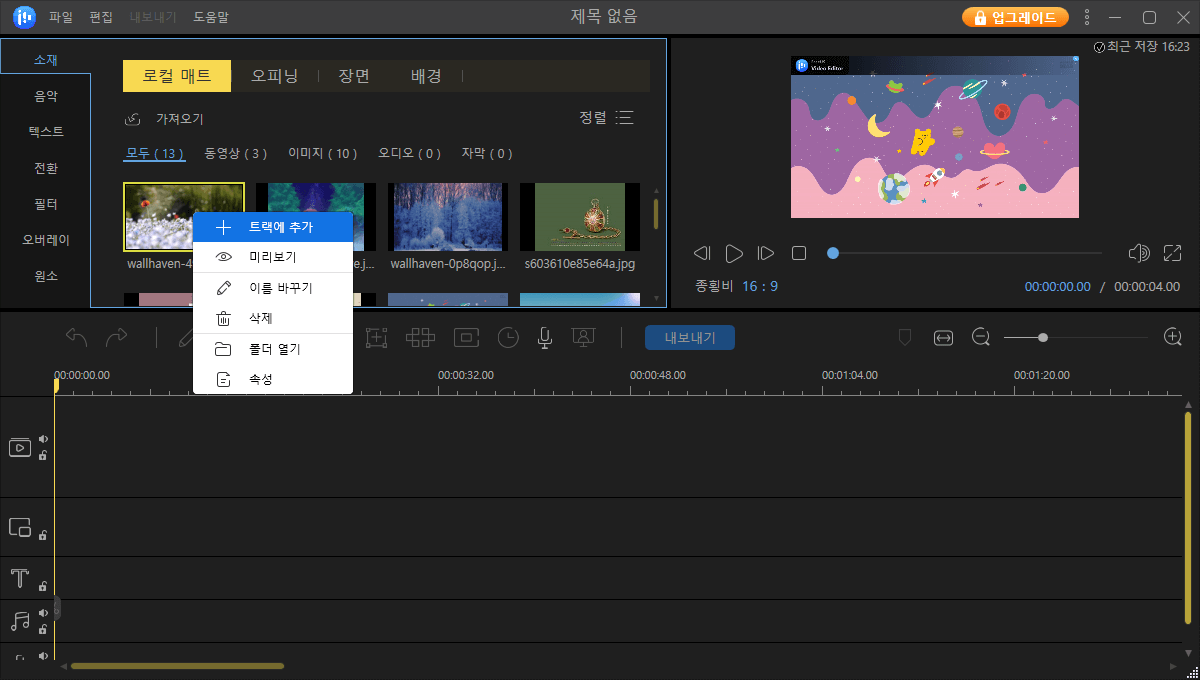
3 단계. 동영상 트랙에서 동영상을 마우스 오른쪽 버튼으로 클릭하고 "오디오 분리"를 선택합니다. 그런 다음 오디오 파일이 사운드 트랙에 로드됩니다.
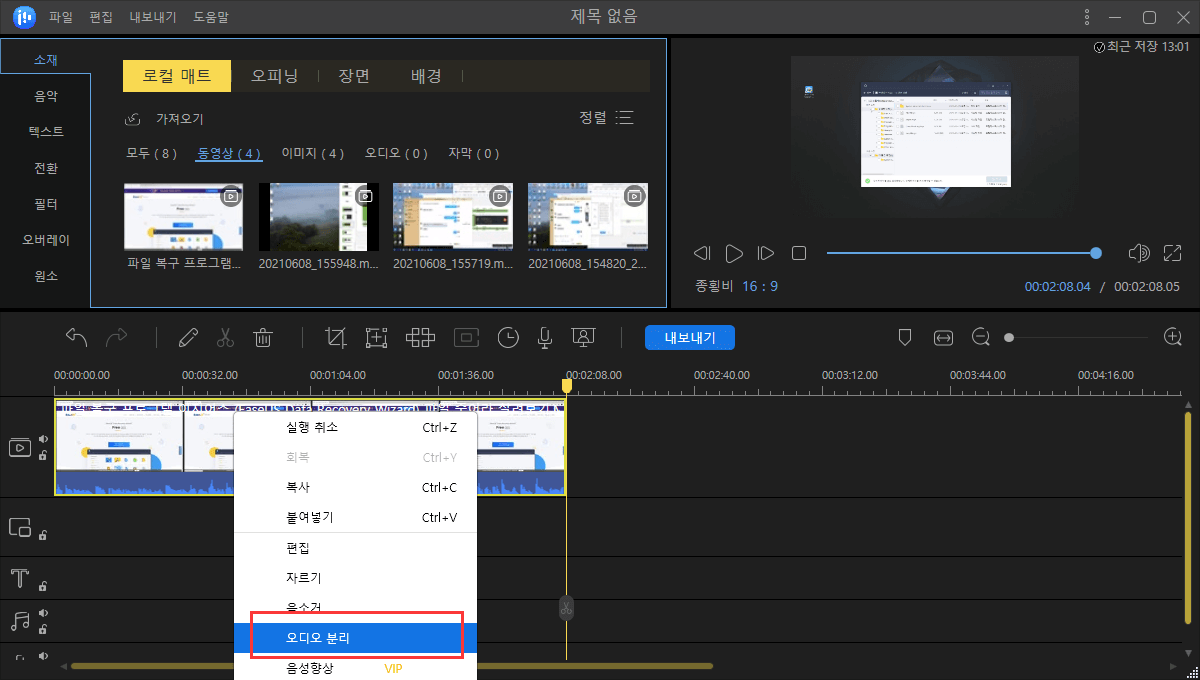
4 단계. 추출 된 오디오를 컴퓨터에 저장하려면 "내보내기"버튼을 클릭하십시오. 두 가지 출력 오디오 형식 (MP3 및 AAC)을 사용할 수 있습니다. 두 번째 "내보내기"버튼을 클릭하기 전에 설정을 사용자 지정할 수 있습니다.
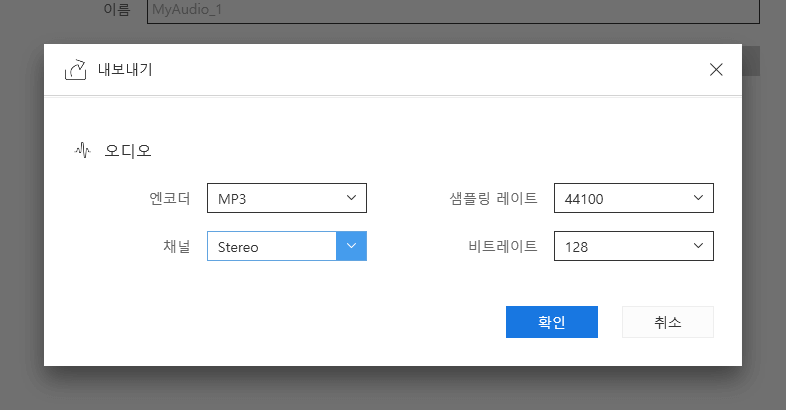
MKV 오디오에서 오디오 트랙을 제거하려는 경우에도 이 방법을 사용할 수 있습니다. 이 튜토리얼을 따라 동영상과 오디오를 자유롭게 편집하십시오.
2.대담
Audacity는 유명한 오픈 소스 오디오 편집 소프트웨어입니다. 마이크를 통해 사운드 파일을 가져오고, 편집하고, 결합하고, 라이브 오디오를 녹음할 수 있습니다. 또한 MKV 파일에서 오디오를 쉽게 추출할 수 있습니다. 다음으로 Audacity를 사용하여 MKV 파일에서 오디오를 분리하는 방법을 살펴 보겠습니다.

Audacity로 비디오에서 오디오를 추출하는 방법 :
- 1 단계. 컴퓨터에서 Audacity를 열고 MKV 비디오를 Audacity 창으로 가져옵니다.
- 2 단계. 저장하려는 오디오 소스를 선택하고 "확인"을 클릭합니다.
- 3 단계. "파일"> "오디오 내보내기"를 클릭하고 오디오 파일의 이름을 설정합니다. 그 후 출력 오디오 형식을 선택하고 "저장"버튼을 선택합니다.
2 부. MKV Mac에서 오디오를 추출하는 방법
다양한 미디어 파일 형식을 지원하는 VLC Media Player 는 단순한 미디어 플레이어가 아닙니다. 이 소프트웨어는 파일 형식을 변환하고 MP3 및 OGG 및 기타 MKV 및 기타 비디오 파일 형식의 오디오를 추출하는 데 도움을 줄 수 있습니다.
비디오 Mac에서 오디오를 추출하는 방법 :
1 단계. VLC Media Player를 다운로드하여 엽니다.
2 단계. 오른쪽 상단으로 이동하여 "파일"> "변환 / 스트리밍"을 클릭합니다. 그러면 새 창이 나타나면 "미디어 열기…"버튼을 선택하여 오디오를 분리하려는 MKV 파일을 선택합니다.
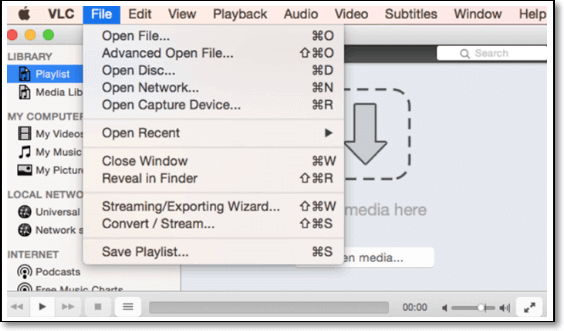
3 단계 . 추출된 오디오의 출력 형식을 선택합니다. 드롭 다운 메뉴에 액세스하고 "찾아보기"를 클릭하여 출력 디렉토리를 설정합니다.
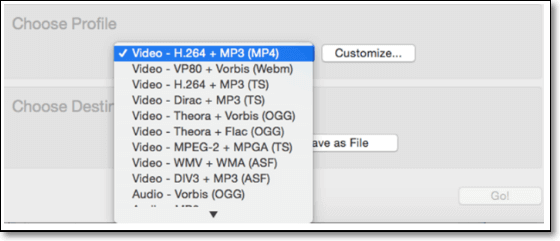
4 단계. 완료되면 새 창으로 이동하여 분리된 오디오 파일을 저장할 수 있습니다. 여기에서 적절한 폴더를 선택하여 오디오 파일을 저장하고 추출된 오디오의 이름을 바꿀 수 있습니다. 만족 스러우면 "완료"및 "시작"버튼을 선택합니다. 작업을 완료하는 데 몇 분 정도 걸립니다.
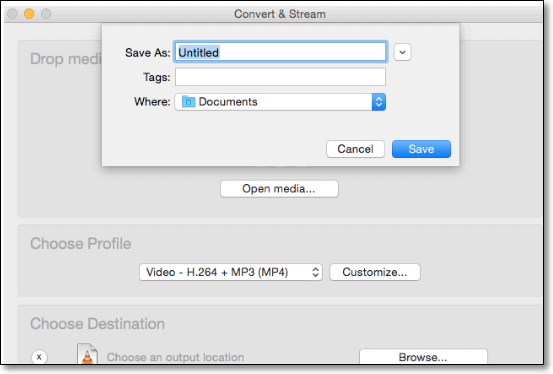
3 부. MKV 온라인에서 오디오를 추출하는 방법
소프트웨어를 다운로드하거나 설치하지 않고 MKV 파일에서 오디오를 분리하려면 온라인 오디오 추출기 소프트웨어가 최선의 선택입니다. 귀하의 요구를 충족시키기 위해 자세한 자습서와 함께 두 가지 훌륭한 온라인 오디오 추출 소프트웨어를 보여 드리겠습니다.
1. 오디오 추출기
Audio Extractor는 훌륭한 온라인 오디오 분리 소프트웨어입니다. 기본 인터페이스가 있으며 모든 수준의 사용자에게 적합합니다. 이 온라인 오디오 추출기 소프트웨어는 MP3, WAV, FLAC, OGG, MP2 등을 포함한 다양한 출력 형식을 제공합니다. 원하는 경우 출력 오디오를 iPhone 벨소리 형식으로 설정할 수도 있습니다. 이 섹션에서는 FLAC를 예로 들어 온라인에서 MKV에서 FLAC로 오디오를 추출하는 방법에 대해 설명합니다.
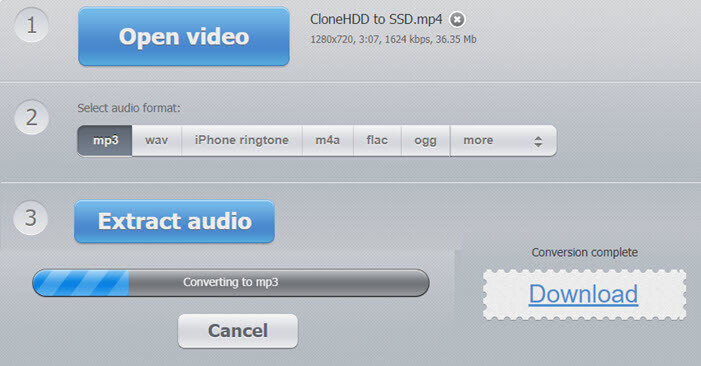
MKV에서 FLAC를 추출하는 방법 :
- 1 단계. 공식 웹 사이트로 이동하여 "파일 열기"를 클릭하여 컴퓨터에서 MKV 파일을 선택합니다.
- 2 단계. 추출 된 오디오 파일의 출력 형식을 FLAC로 선택합니다.
- 3 단계. 그 후 "Extract Audio"를 클릭하여 MKV 파일에서 오디오 분리를 시작합니다. 몇 초 후 추출된 FLAC 오디오를 다운로드하여 컴퓨터에 저장할 수 있습니다.
2. 변환 파일
ConvertFiles는 여러분과 공유하고 싶은 또 다른 온라인 오디오 추출 소프트웨어입니다. 이 온라인 도구는 MKV 파일에서 오디오를 추출 할뿐만 아니라 파일 형식을 변환하는 데 도움을 줄 수 있습니다. 이를 사용하면 문서, 오디오, 비디오, 이미지, 전자 책, 프레젠테이션 파일 형식을 몇 초 내에 변환할 수 있습니다. MKV 파일에서 오디오를 추출하기 위한 튜토리얼 단계는 매우 간단합니다.
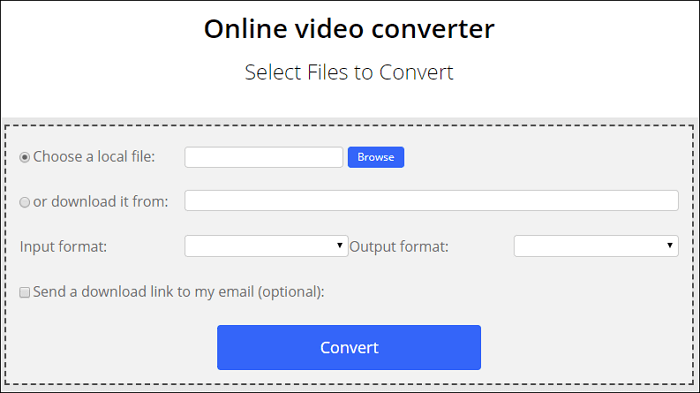
MKV 오디오 추출기를 온라인으로 사용하는 방법 :
- 1 단계. "찾아보기"를 클릭하여 컴퓨터에서 MKV 파일을 업로드합니다.
- 2 단계. 오디오 파일의 출력 형식을 선택합니다. 거의 모든 플레이어와 장치에서 재생하려면 MP3를 선택할 수 있습니다.
- 3 단계. 완료되면 "변환"을 클릭하여 MKV 파일에서 오디오를 추출합니다. 완료되면 오디오 파일을 컴퓨터로 다운로드할 수 있습니다.
마무리
일반적으로 적절한 도구가 있으면 MKV 파일에서 오디오를 분리하는 것은 매우 쉽습니다. 이 페이지에서는 자세한 튜토리얼 단계와 함께 상위 5 개의 MKV 오디오 추출기를 보여주었습니다. 필요에 따라 올바른 것을 선택하십시오.
Windows PC에서 작업하는 경우, EaseUS Video Editor가 최선의 선택입니다. 비디오 파일에서 오디오를 추출하는 데 도움이 될뿐만 아니라 오디오 및 동영상을 편집할 수 있습니다. 이 동영상 편집 소프트웨어는 풍부한 편집 도구와 놀라운 특수 효과를 제공하여 놀라운 영화를 만들 수 있습니다. 이 다기능 비디오 편집기의 경우 놓칠 수 없으며 결코 실망시키지 않습니다.



